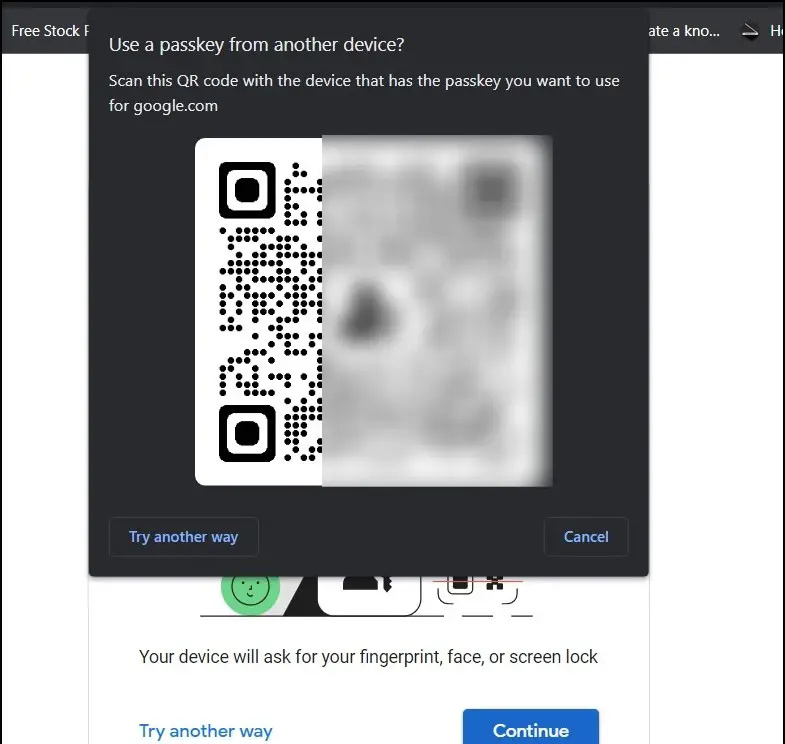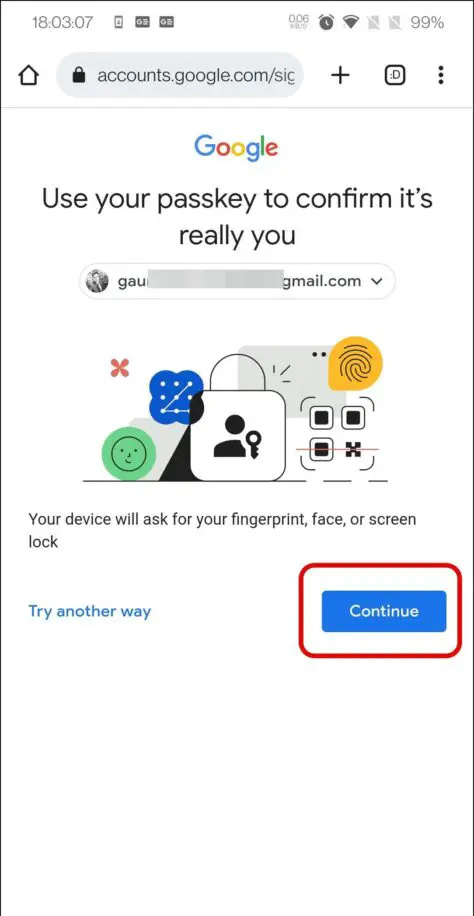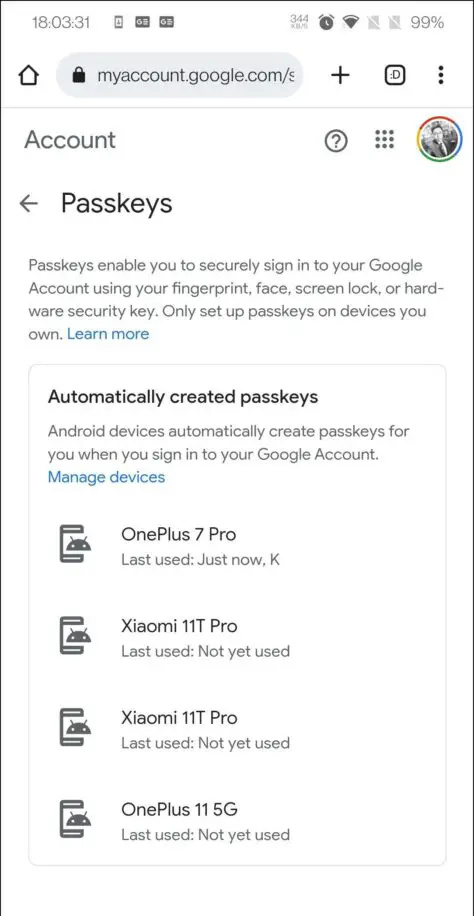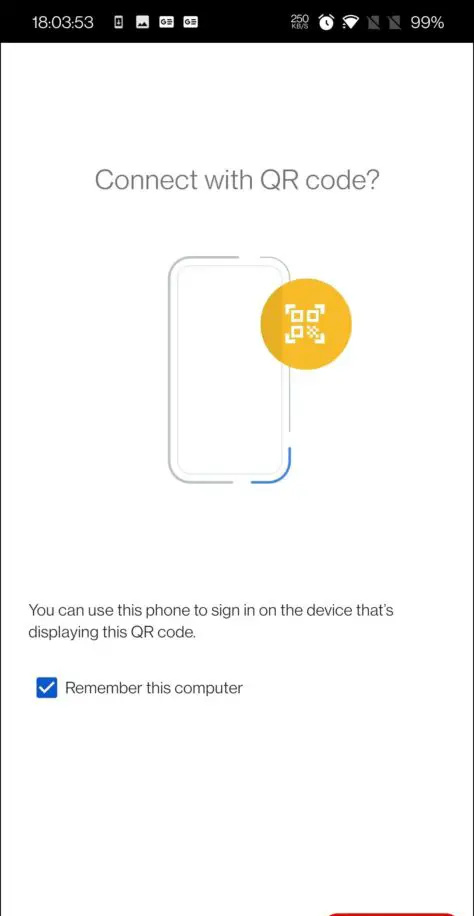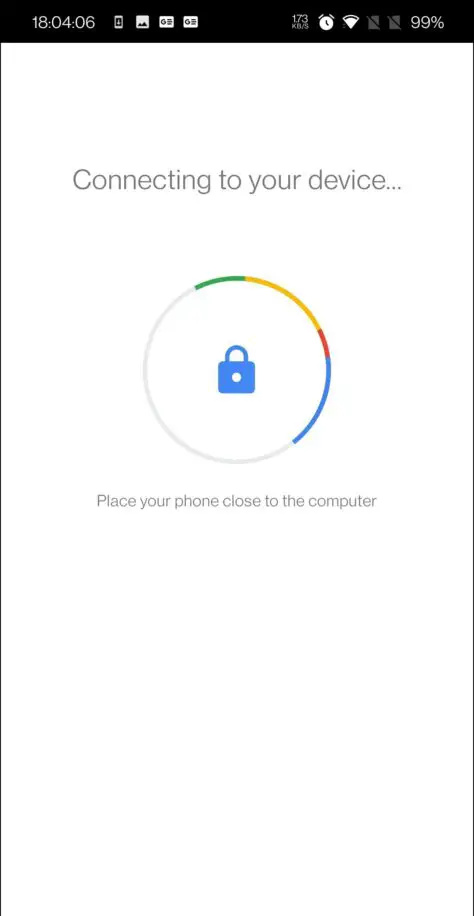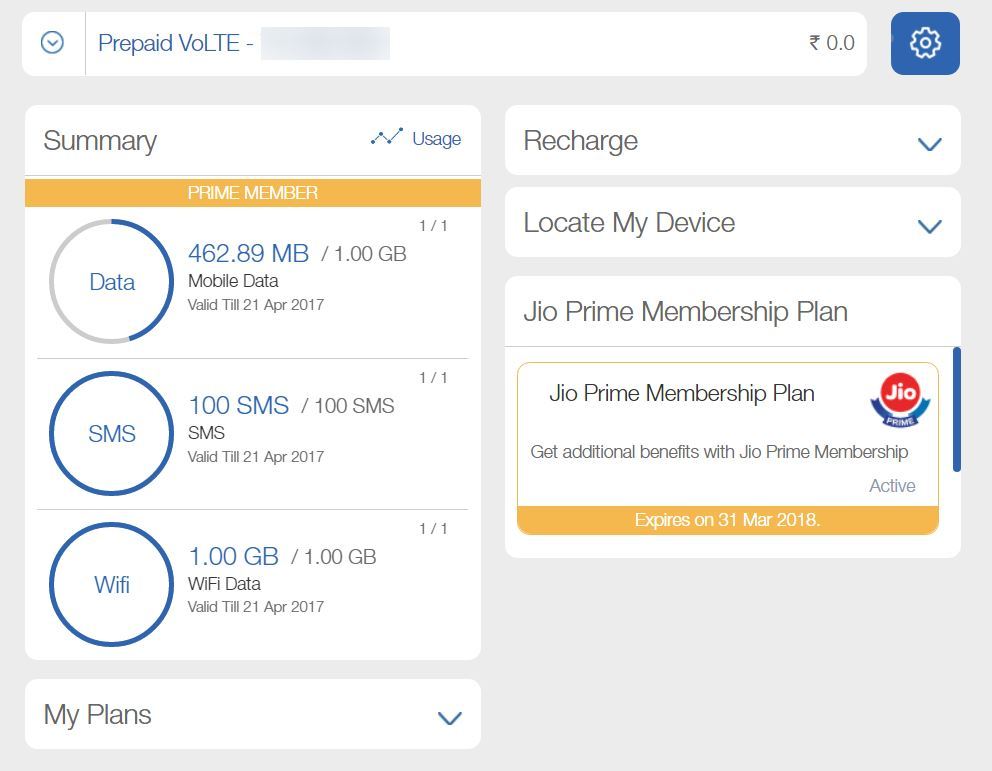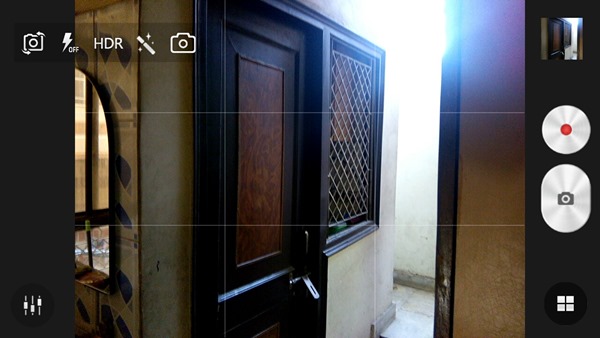O Google, juntamente com outros grandes gigantes da tecnologia, como FIDO Alliance, Apple e Microsoft, está trabalhando para um futuro sem senha. Chama-se Passkeys, é uma alternativa mais fácil e segura às senhas, pois permite que você faça login usando uma impressão digital, uma digitalização facial ou um PIN de bloqueio de tela em seu telefone. Nesta leitura, discutiremos como criar e usar chaves de acesso do Google. Enquanto isso, você também pode aprender a isto gin conta do Google sem prompt de login .
não consigo salvar imagens do google chrome

Índice
Para usar o Google Passkey para fazer login sem fio sem precisar digitar uma senha, você deve atender aos requisitos mencionados abaixo.
- Um laptop ou desktop executando pelo menos Windows 10 ou macOS Ventura, com
- Chrome 109 ou superior
- Safari 16 ou superior
- Borda 109 ou superior
- Um dispositivo móvel que execute pelo menos iOS 16 ou Android 9 e superior, ou
- Chave de segurança de hardware compatível com o protocolo FIDO2
Etapas para criar a chave de acesso do Google
Depois de ter os dispositivos e o navegador que atendem aos requisitos mencionados acima, você precisa seguir estas etapas para converter seu telefone como um dispositivo autenticador de login para o Google Passkey.
1. Vou ao Site do Google Passkeys em um navegador móvel.
2. Agora, faça login com sua conta do Google e toque em Continuar .
3. Aqui você verá a lista de todos os seus dispositivos qualificados que podem atuar como uma chave de acesso. Normalmente, será um telefone Android.
Em uma área de trabalho, você obterá a mensagem “Não é possível criar uma chave de acesso neste dispositivo”. Como não é um dispositivo ideal para usar como chave de acesso.
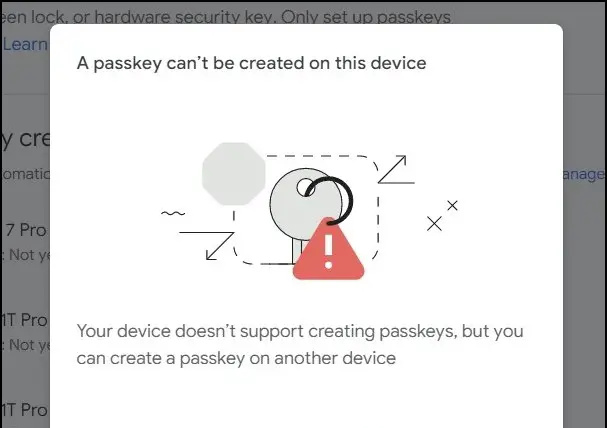
2. Insira as credenciais da sua conta do Google e clique no botão Continuar botão para usar sua chave de acesso para um login fácil.
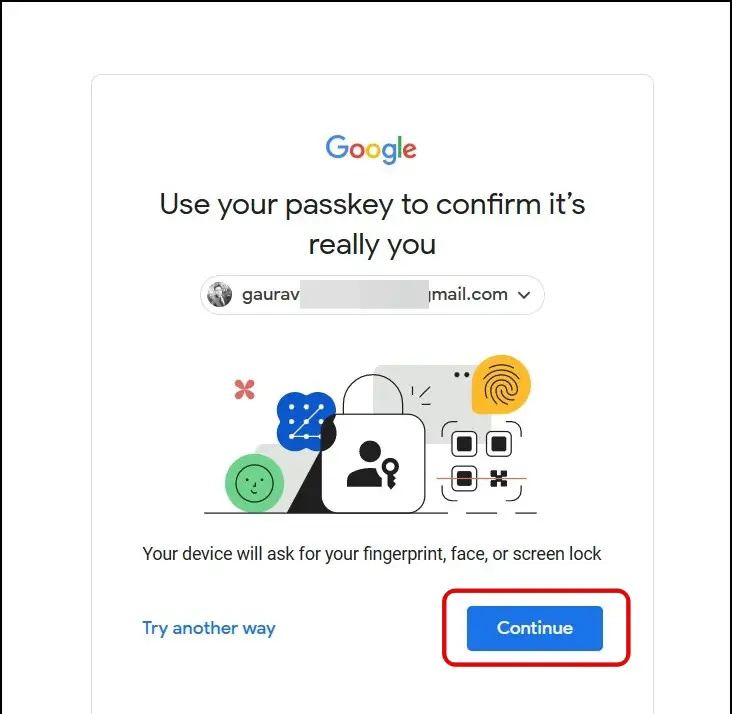
diferentes sons de notificação para diferentes aplicativos s9
4. Agora, você receberá um prompt como este, aqui escolha o Use um telefone ou tablet opção.
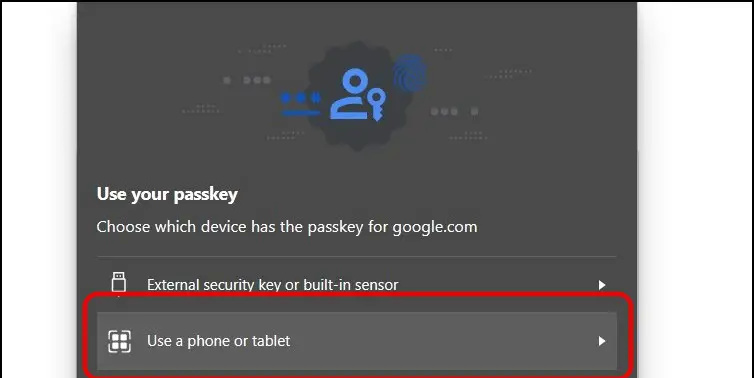
minha foto de perfil com zoom não aparece na reunião
5. Em seguida, você será presenteado com um QR Code.